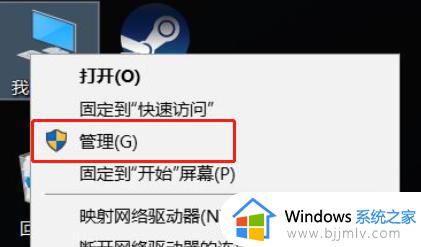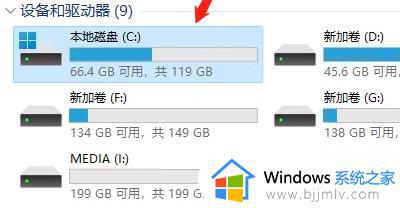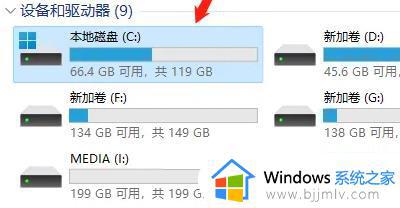怎么看固态硬盘是哪个盘 查看自己固态硬盘是哪个盘的方法
更新时间:2024-03-26 16:15:42作者:qiaoyun
有不少小伙伴会在电脑中安装固态硬盘和机械硬盘来使用,有时候两者都安装的话,很多人并不知道怎么看固态硬盘是哪个盘,其实可以进入磁盘管理中进行查看,如果你也不知道如何查看的话,不妨可以跟随小编的步调一起来看看查看自己固态硬盘是哪个盘的方法吧。
方法如下:
1、在Windows10系统桌面,右键点击屏幕上的“此电脑”图标,在弹出菜单中选择“管理”的菜单项。
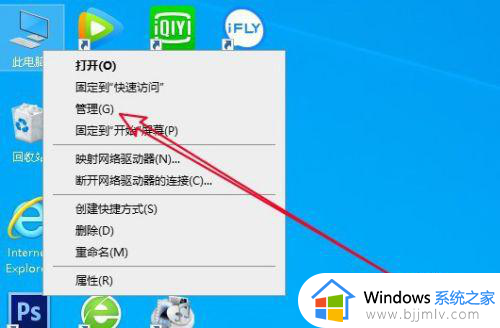
2、然后在打开的计算机管理的窗口中点击“磁盘管理”的菜单项。
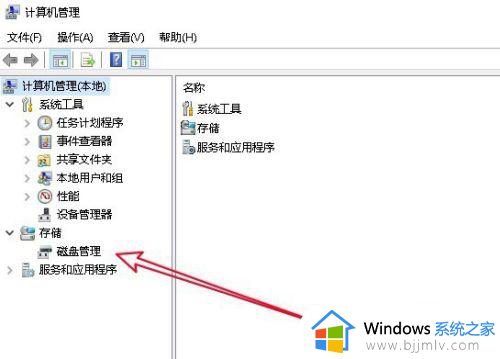
3、在打开的磁盘管理的窗口中,可以看到有磁盘0与磁盘1两块硬盘。
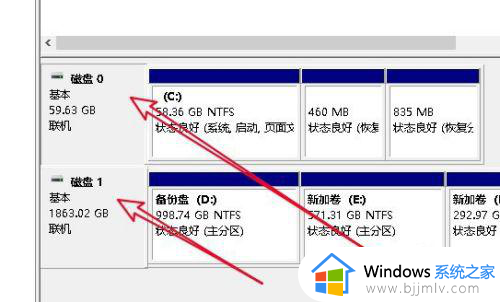
4、右键点击其中一个磁盘,在弹出菜单中选择“属性”的菜单项。
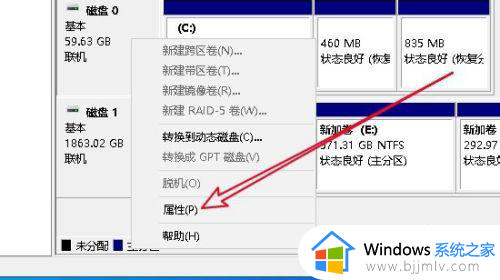
5、接下来在打开的磁盘的属性窗口中如果带有SSD的字样,说明该硬盘是固态硬盘。
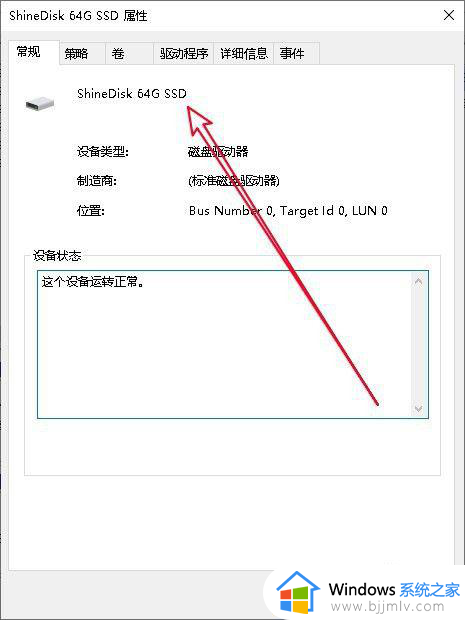
以上给大家介绍的就是看固态硬盘是哪个盘的详细方法,大家如果有需要的话,可以学习上述方法步骤来进行操作,希望帮助到大家。